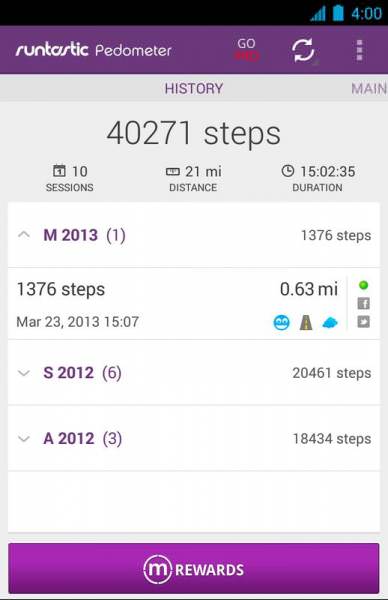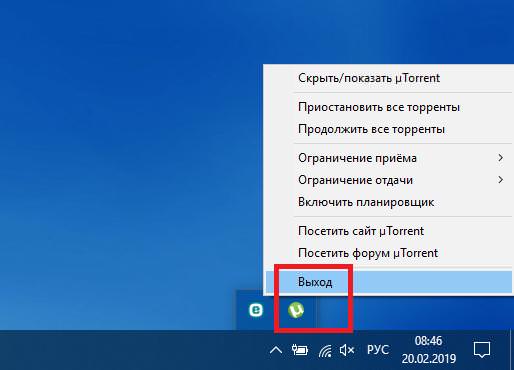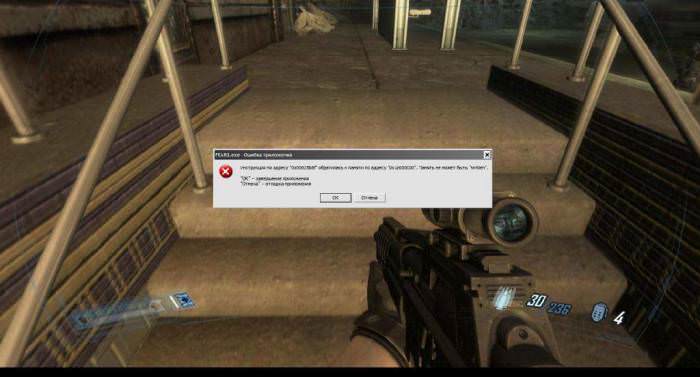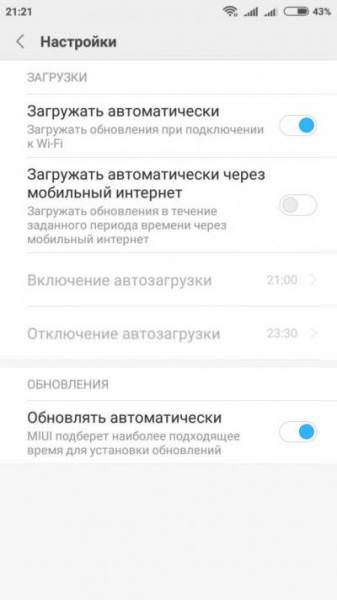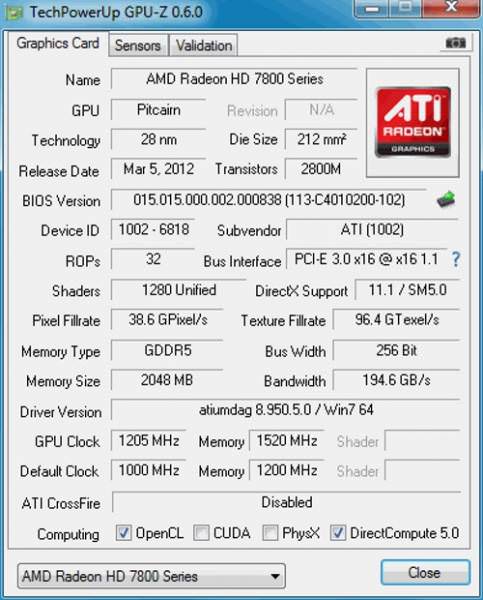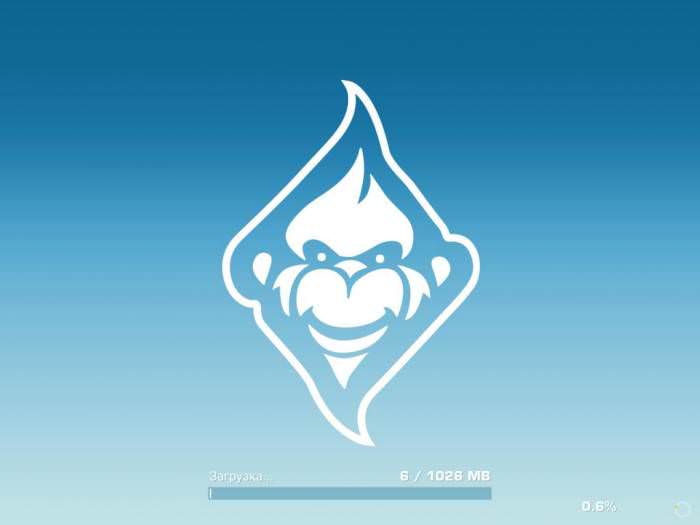Іноді користувачі запитують про те, як записувати екран iPhone на відео. Існує кілька методів, які допоможуть здійснити дану процедуру. Найцікавіше – це те, що в iOS 11 кожен може зробити запис з самого телефону. Тому потреба в сторонніх програмах відпадає. Інші розглянуті варіанти будуть для тих, хто не може встановити на свій айфон таке. Їх суть полягає у застосуванні ПК, до якого підключається гаджет.
Як записувати екран iPhone на відео?
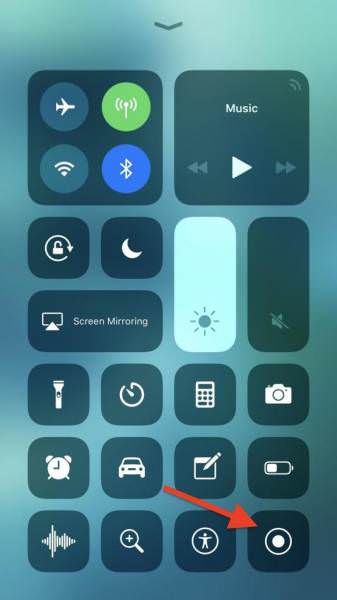
Власники 11 версії можуть радіти, адже їм не потрібно обтяжувати себе використанням інших варіантів. Для процедури необхідний лише сам айфон, в налаштуваннях якого і є дана функція.
Щоб її активувати і зрозуміти, як записати, що відбувається на екрані iPhone, необхідно виконати основні етапи дій: